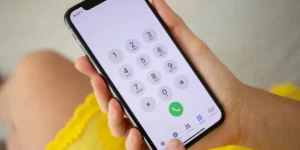Om du är en iPhone-användare kanske du har märkt att dina meddelanden ibland visas i grönt istället för blått. Detta händer när ditt meddelande skickas som ett SMS istället för ett iMessage. Om du undrar hur du fixar gröna textmeddelanden på iPhone finns det flera steg du kan ta.
Steg 1: Kontrollera om iMessage är aktiverat på din iPhone
Det första steget för att fixa gröna textmeddelanden på iPhone är att se till att iMessage är aktiverat på din enhet. För att göra detta, gå till Inställningar > Meddelanden och slå på knappen bredvid iMessage. Detta kommer att säkerställa att dina meddelanden skickas som iMessages när det är möjligt.
Steg 2: Kontrollera om mottagarens telefon stöder iMessage
Om mottagarens telefon inte stöder iMessage kommer ditt meddelande att skickas som ett SMS istället. Kontrollera om mottagarens telefon stöder iMessage genom att leta efter den blå bubblan bredvid deras namn i appen Meddelanden. Om deras bubbla är grön betyder det att de inte använder en Apple-enhet eller att deras iMessage är avstängt.
Steg 3: Stäng av alternativet "Skicka som SMS".
Om iMessage är aktiverat på din iPhone och mottagarens telefon stöder iMessage, men dina meddelanden fortfarande visas i grönt, kan du prova att stänga av alternativet "Skicka som SMS". Det här alternativet säkerställer att dina meddelanden skickas som SMS när iMessage inte är tillgängligt. För att stänga av det här alternativet, gå till Inställningar > Meddelanden och stäng av reglaget bredvid "Skicka som SMS."
Steg 4: Kontrollera din internetanslutning
Om din iPhone inte är ansluten till Wi-Fi eller mobildata kommer dina meddelanden att skickas som SMS. Se till att du har en stabil internetanslutning genom att ansluta till ett Wi-Fi-nätverk eller se till att din mobildata är påslagen.
Steg 5: Uppdatera din iPhones programvara
Ibland kan uppdatering av din iPhones programvara åtgärda problem med meddelanden som visas i grönt. För att söka efter uppdateringar, gå till Inställningar > Allmänt > Programuppdatering.
Steg 6: Återställ nätverksinställningar
Att återställa nätverksinställningar kan också hjälpa till att lösa problem med meddelanden som visas i grönt. För att göra detta, gå till Inställningar > Allmänt > Återställ > Återställ nätverksinställningar. Detta kommer att återställa alla nätverksinställningar, inklusive Wi-Fi-lösenord och VPN-inställningar.
Genom att följa dessa steg kan du fixa gröna textmeddelanden på iPhone och se till att dina meddelanden skickas som iMessages när det är möjligt.
- SEO-drivet innehåll och PR-distribution. Bli förstärkt idag.
- PlatoAiStream. Web3 Data Intelligence. Kunskap förstärkt. Tillgång här.
- Minting the Future med Adryenn Ashley. Tillgång här.
- Källa: https://www.techpluto.com/how-to-fix-green-messages-on-iphone/
- :är
- :inte
- 1
- a
- Alla
- också
- an
- och
- app
- visas
- Apple
- ÄR
- AS
- tillgänglig
- BE
- Blå
- bubbla
- men
- by
- KAN
- ta
- anslutna
- Anslutning
- anslutning
- datum
- anordning
- do
- gör
- aktiverad
- säkerställa
- säkerställer
- säkerställa
- Förnamn
- Fast
- efter
- För
- Allmänt
- Go
- Grön
- händer
- Har
- hjälpa
- Hur ser din drömresa ut
- How To
- http
- if
- in
- Inklusive
- istället
- Internet
- Internet anslutning
- iPhone
- problem
- IT
- du letar
- göra
- Maj..
- betyder
- meddelande
- meddelanden
- namn
- nät
- Nätverksinställningar
- Nästa
- of
- sänkt
- on
- Alternativet
- or
- lösenord
- telefon
- plato
- Platon Data Intelligence
- PlatonData
- möjlig
- inställningar
- flera
- SMS
- Mjukvara
- programuppdatering
- stabil
- Steg
- Steg
- Fortfarande
- stödja
- Stöder
- Växla
- Ta
- den där
- Smakämnen
- deras
- Där.
- Dessa
- de
- detta
- till
- SVÄNG
- vände
- Vrida
- Uppdatering
- Uppdateringar
- uppdatering
- Användare
- med hjälp av
- VPN
- webp
- när
- närhelst
- Wi-fi
- kommer
- med
- undrar
- dig
- Din
- zephyrnet